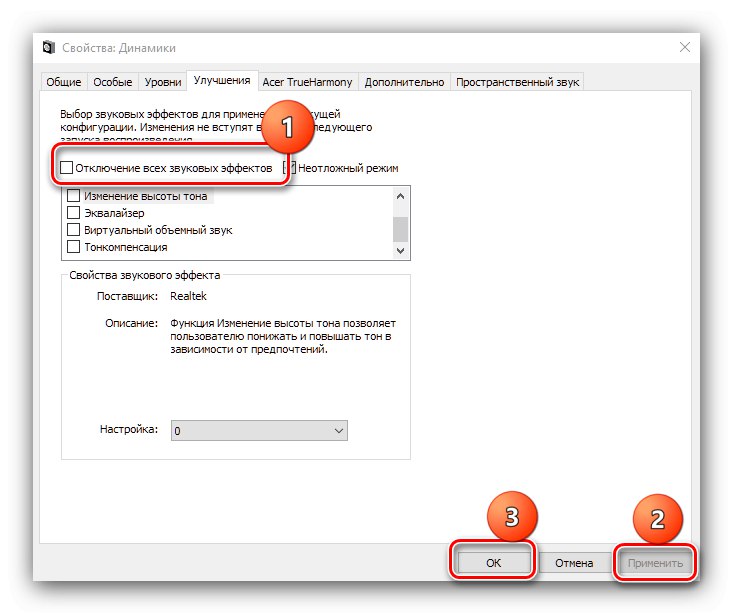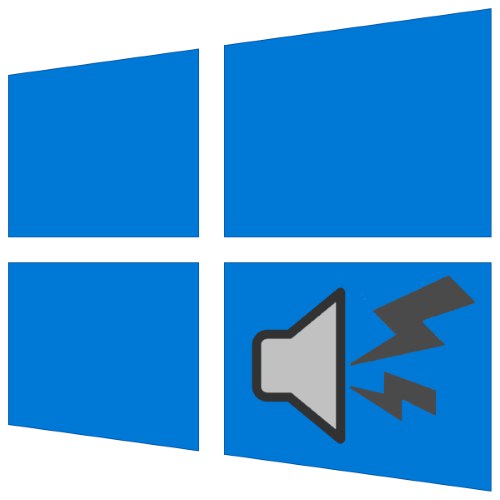
Sadržaj
Mnogi korisnici koriste svoja računala s Tensom kao multimedijski centar. Neki od njih suočeni su s neugodnom značajkom - reproducirani zvuk zviždi, škripi i, općenito, vrlo je niske kvalitete. Otkrijmo kako se nositi s tim problemom.
Uklonite zvuk piskanja u sustavu Windows 10
Problem se pojavljuje iz nekoliko razloga, a najčešći su:
- problemi s upravljačkim programima za audio;
- sustav ima softverski audio filtar;
- netočni parametri operativnog sustava;
- fizički problemi s uređajima.
Lijek ovisi o izvoru problema.
1. metoda: Onemogućite dodatne učinke
Najčešći softverski razlog opisanog problema je aktivnost pojačivača zvuka. Stoga, da bi se uklonili, ti se učinci moraju onemogućiti.
- Otvorite upravitelj zvučnih uređaja - to ćete najlakše učiniti kroz prozor "Trčanje"... Pritisnite tipkovni prečac Win + R, zatim u polje unesite kod
mmsys.cpli pritisnite "U REDU". - Idite na karticu "Reprodukcija" i pažljivo pregledajte popis uređaja za izlaz zvuka. Provjerite je li odabran zadani uređaj, poput ugrađenih zvučnika, priključnih zvučnika ili slušalica. Ako to nije slučaj, dvaput pritisnite lijevu tipku miša na željenom položaju.
- Zatim odaberite odabranu komponentu i upotrijebite gumb "Svojstva".
- Otvorite karticu "Poboljšanja" i provjerite mogućnosti "Onemogući sve zvučne efekte".
![Onemogućite zvučne efekte da biste uklonili zvuk piskanja u sustavu Windows 10]()
Pritisnite tipke "Prijavite se" i "U REDU", zatim zatvorite alat i ponovo pokrenite računalo.
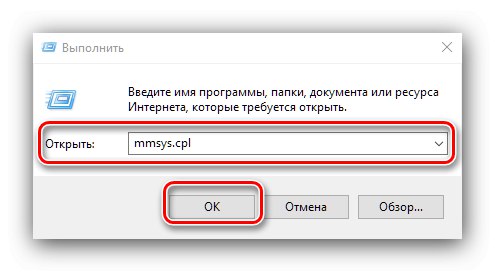
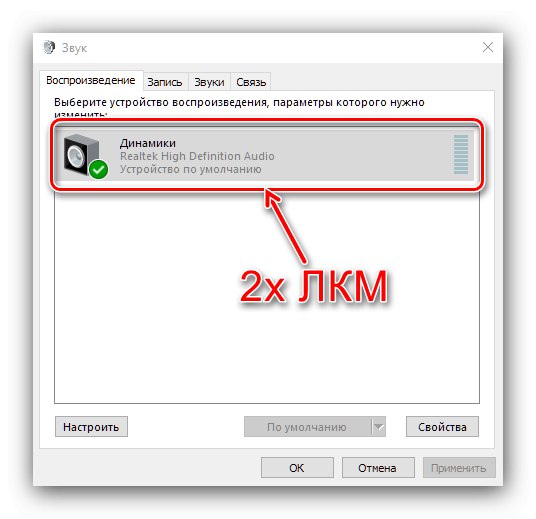
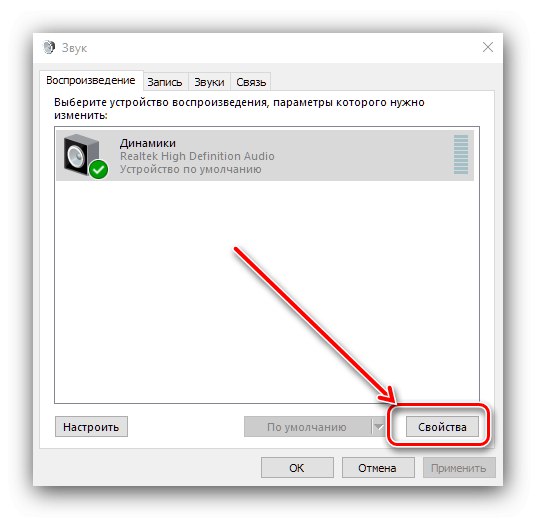
Provjerite je li se zvuk vratio u normalu nakon vaših manipulacija - ako su izvor dodatni efekti, izlaz bi trebao raditi bez tuđeg šuma.
2. metoda: Promijenite izlazni format
Problem često uzrokuju neprikladni izlazni parametri zvuka, naime dubina i frekvencija bita.
- Ponovite korake 1-2 prethodne metode i otvorite karticu "Dodatno".
- Na jelovniku "Zadani format" odaberite kombinaciju "16-bitni 44100 Hz (CD)" - ova opcija osigurava kompatibilnost sa svim modernim zvučnim karticama - i primijeniti promjene.
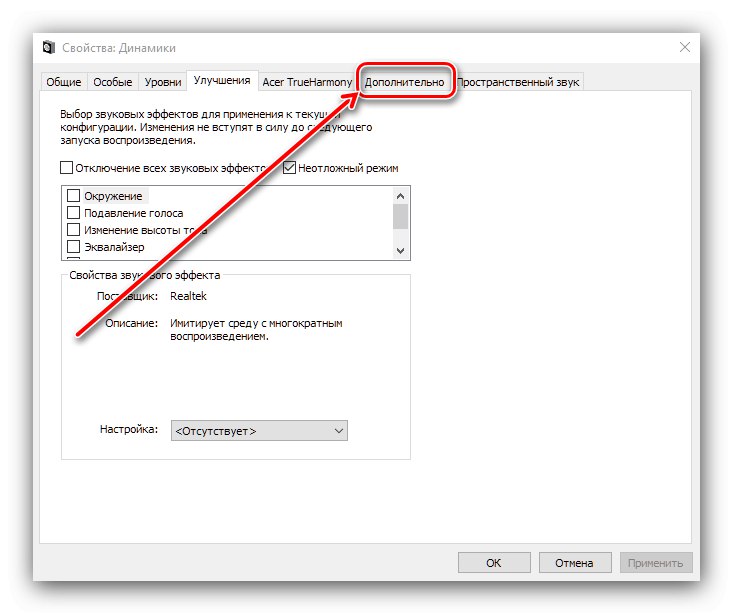
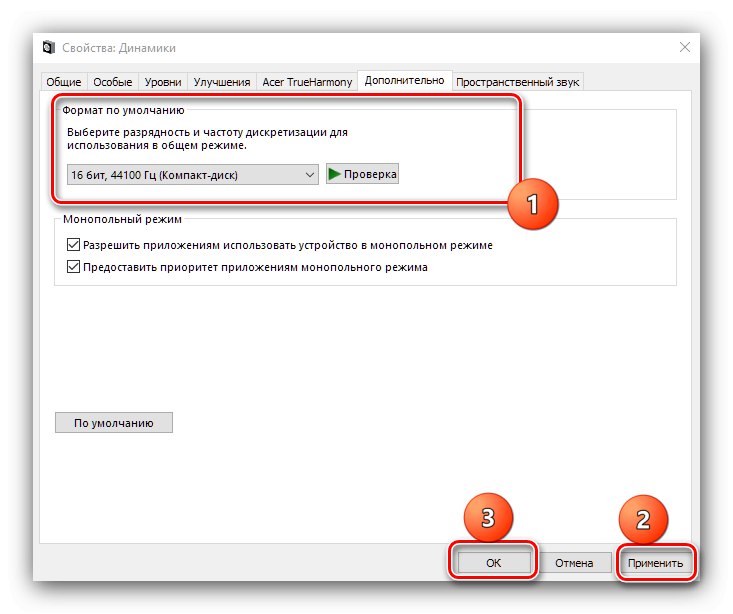
Postavljanje kompatibilnog formata trebalo bi pomoći u rješavanju problema.
3. metoda: onemogućite ekskluzivni način rada
Moderne zvučne kartice mogu raditi u monopolskom načinu kada presreću reprodukciju svih zvukova bez iznimke. Ovaj način može utjecati na proizvodnju zvuka.
- Ponovite korak 1 metode 2.
- Pronađite blok na kartici "Ekskluzivni način" i poništite sve opcije unutar njega.
- Primijenite promjene i testirajte funkcionalnost - ako je problem bio u ekskluzivnom načinu, trebao bi biti riješen.
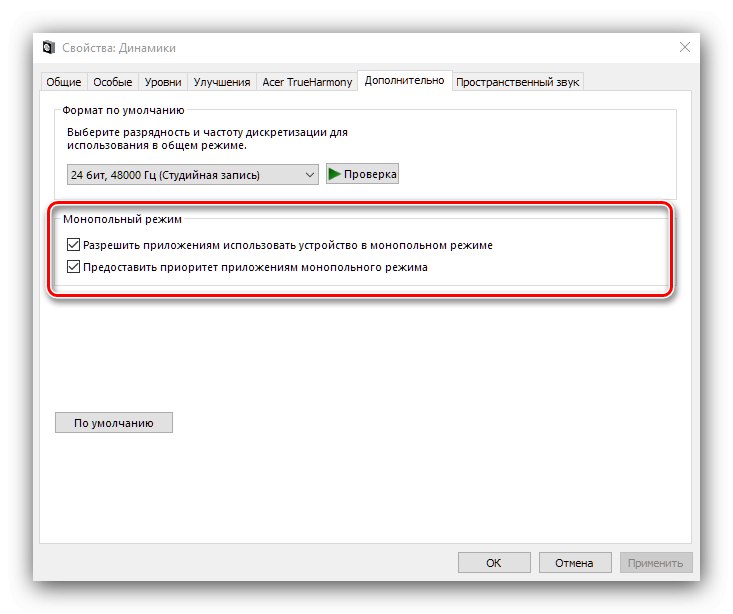
4. metoda: ponovno instalirajte upravljačke programe zvučne kartice
Izvor problema može biti i sam upravljački program hardvera - na primjer, zbog oštećenja datoteke ili netočne instalacije. Pokušajte ponovo instalirati uslužni softver za uređaj za izradu zvuka pomoću jedne od dolje navedenih metoda.
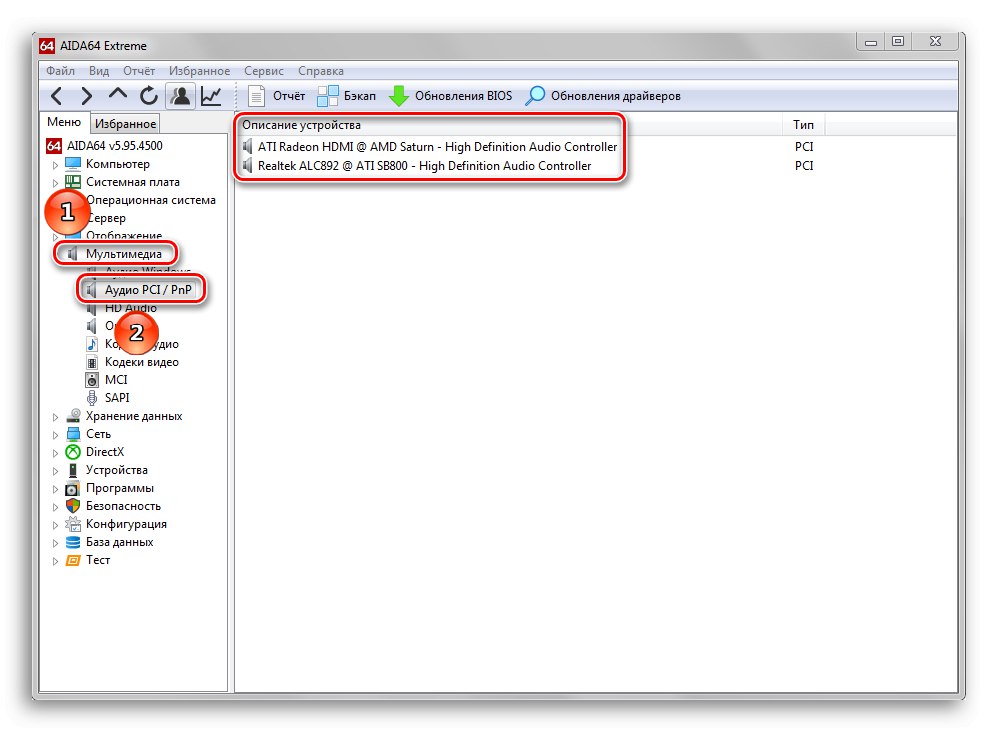
Više detalja:
Kako saznati koja je zvučna kartica instalirana na vašem računalu
Primjer instaliranja upravljačkih programa za zvučnu karticu
5. metoda: provjerite hardver
Također je moguće da je uzrok piskanja i škripanja hardverski kvar na audio izlaznom uređaju. Provjera uključuje sljedeće korake:
- Prvo što treba provjeriti je vanjska oprema: zvučnici, zvučnici, sustav surround zvuka. Odspojite sve uređaje s računala i testirajte ih na poznatom radnom stroju - ako je problem ponovljiv, problem je definitivno vanjski.
- Dalje, trebali biste provjeriti zvučnu karticu i kvalitetu njezina kontakta s matičnom pločom. Važno je osigurati da kartica čvrsto sjedne u odgovarajući utor, da nema zazora i da su kontakti čisti i bez korozije. Također će biti korisno provjeriti opremu na drugom, potpuno ispravnom stroju. U slučaju problema sa zvučnom karticom, najprikladnije rješenje bilo bi je zamijeniti, jer popravak uzoraka za masovno tržište nije isplativ.
- Rijedak, ali neugodan izvor problema su smetnje od druge opreme, posebno analognih radio ili TV prijemnika ili izvora magnetskog polja. Pokušajte ukloniti takve komponente ako je moguće.
Zaključak
Ispitali smo razloge zbog kojih zvuk u sustavu Windows 10 može piskati i škripati. Konačno, napominjemo da se u velikoj većini slučajeva izvor problema nalazi u netočnim postavkama ili neispravnoj vanjskoj opremi.